„Fürsprecher einladen, Mitglieder zu werden“
Beginnen Sie mit dem Aufbau einer neuen Kampagne, indem Sie Ihre besten Fürsprecher – Mitglieder der Verbraucher-Community die an ihrer Marke Gefallen gefunden haben – dazu einladen an Ihrem Sampling-Programm teilzunehmen. Nachdem sich ein Verbraucher für die Teilnahme entschieden und registriert hat, können Sie ihn als Mitglied zu Ihrer Sampling-Kampagne hinzufügen.
Bitte beachten Sie, dass die folgenden E-Mail-Vorlagen verwendet werden, um einen Fürsprecher dazu einzuladen, ein Mitglied zu werden:
- Registrierungseinladung (Diese Vorlage wird im Verfahren unten geändert)
- Registrierungsbestätigung
- Registrierungserinnerung
Bevor Sie beginnen
Beziehen oder erstellen Sie eine kommagetrennte CSV-Datei mit den E-Mail-Adressen der Community-Mitglieder, die Sie einladen möchten. Sie müssen für jedes Mitglied eine E-Mail-Adresse angeben. Sie können außerdem jeden der im Folgenden aufgelisteten Datentypen in die Datei mit aufnehmen. Die Reihenfolge und der Titel der Datenfelder (Spaltenkopfzeile) müssen nicht beachtet werden, da diese später zugeordnet werden.
- E-Mail-Adresse (erforderlich)
- Vorname
- Nachname (Familienname)
- Benutzername
- Geschlecht (Männlich oder Weiblich)
- Mitglieds-ID (Beispiele: BV Rezensent-ID, CRM-ID)
- Durch den Benutzer gewählte Interessen (Beispiele: Kleidung, Baby, Elektronik, Garten)
- Durch den Admin gewählte Interessen (Beispiele: Verbrauchsartikel, Gebrauchsgüter)
- Tags (Beispiele: Mitarbeiter, Blogger, Rezensent, Experte, Tier-1-Kunde)
- Quelle (Beispiele: BV-Rezensent, Facebook, CRM)
| Um mehrere Werte in ein Datenfeld (-spalte) einzufügen, trennen Sie die Eingaben durch einen | einem senkrechten Strich (|), wie in diesem Beispiel in Zeile 2 der Spalte „Tag“: |
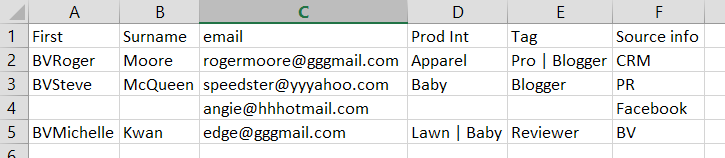
Mitglieder einladen
-
Hochladen der CSV-Datei:
- Loggen Sie sich mit Ihren Admin-Zugangsdaten in das Sampling-Portal ein.
-
Klicken Sie oben im Portal auf Mitglieder und anschliessend auf Mitglieder einladen. Sie können auch stattdessen auf der Seite „Mitglieder anzeigen“ auf Mitglieder einladen klicken. Die Seite „Schritt 1: CSV hochladen“ wird angezeigt.
-
Klicken Sie auf Datei auswählen, um die CSV-Datei auszuwählen.
- Klicken Sie auf Datei hochladen, um die Datei zu importieren.
Hinweis: Wenn Ihre Datei E-Mail-Adressen von Mitgliedern enthält, die bereits eingeladen wurden, wird Ihnen die Option angezeigt, diese zu ignorieren oder erneut einzuladen. - Ordnen Sie jedes Datenfeld in der CSV-Datei einem Feld in der Bazaarvoice-Datenbank zu:
-
Wählen Sie auf der Seite „Schritt 2: Datenfelder zuordnen“ eine Option aus der Dropdown-Liste unter CSV-Spalten aus, die der Datenbankfeldbezeichnung (unter DB-Felder) entspricht. Zum Beispiel: Für das DB-Feld Vorname wählen Sie Vorname aus der Dropdown-Liste aus.
Nachdem Sie eine Auswahl getroffen haben, werden oberhalb der Felder Vorschaudaten angezeigt, so dass Sie die Zuordnung Ihrer Daten sehen können.
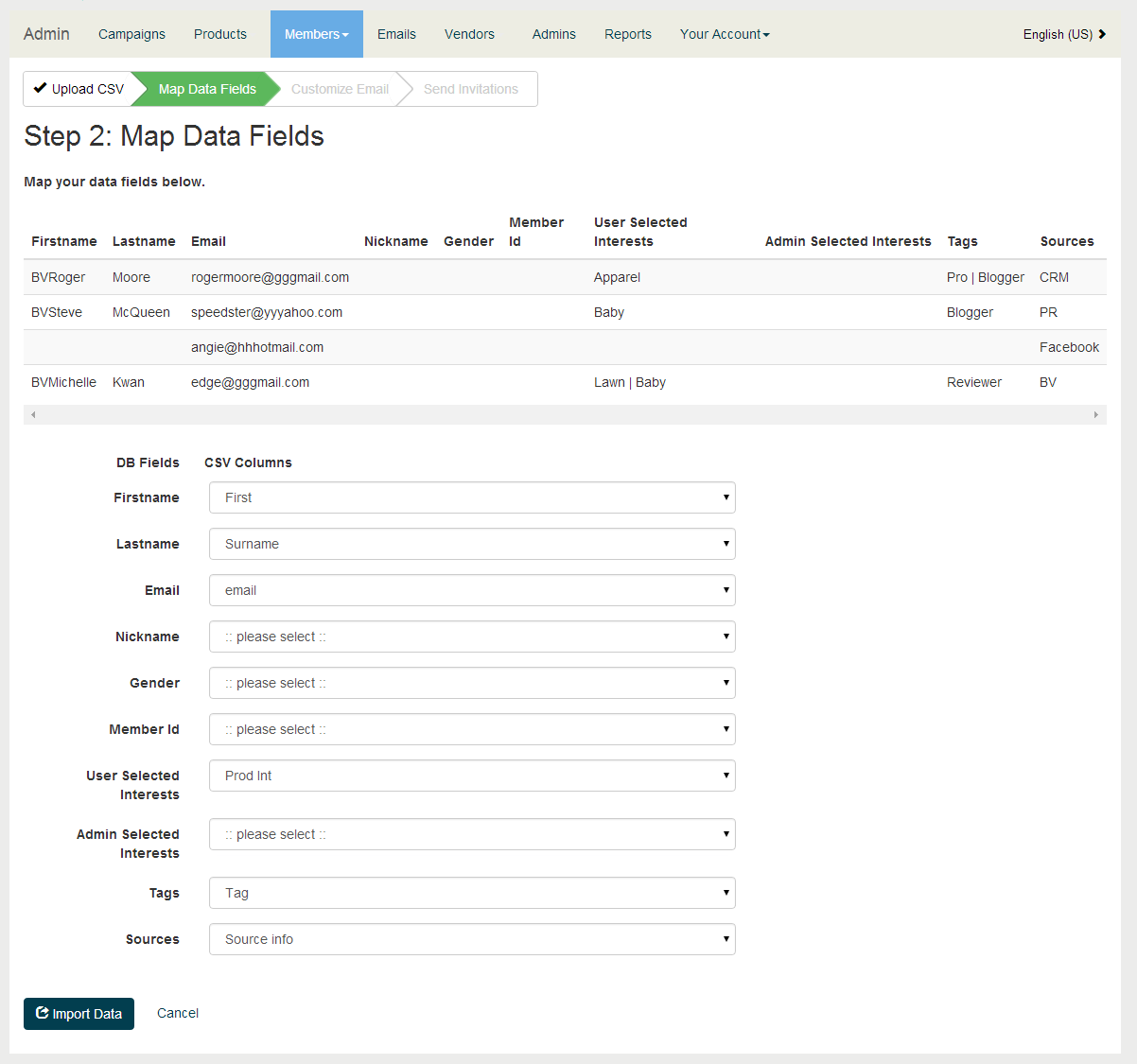
- Wiederholen Sie Schritt a für jedes Datenbankfeld.
- Klicken Sie dann auf Daten importieren.
-
- Passen Sie die E-Mail-Nachricht an die Community-Mitglieder entsprechend Ihren Anforderung an. Dieser Schritt ist optional, wenn Sie zum Beispiel eine Blogger-Gruppe einladen und dafür einen bestimmten Sprachstil verwenden möchten.
Hinweis: Der Inhalt dieser E-Mail-Nachricht wird aus der E-Mail-Vorlage „Registrierungseinladung“ entnommen, die auf der Seite E-Mail-Vorlagen zur Verfügung steht.
- Konfigurieren Sie auf der Seite „Schritt 3: E-Mail benutzerdefiniert anpassen“ Folgendes:
- Betreff – Formulieren Sie eine klare und überzeugende Handlungsauforderung, damit die Empfänger verstehen, worum Sie sie bitten. Verwenden Sie möglichst 9–14 Wörter und vermeiden Sie Spam-Filter-Auslöser wie Sonderzeichen, Wörter in Großbuchstaben usw. In diesem Feld sind maximal 50 Zeichen gestattet. Beispiel: Machen Sie mit und probieren Sie Marke-Produkte kostenlos aus.
- Überschrift (Titel) – Geben Sie Ihrer E-Mail eine kurze und prägnante Überschrift. Sie dürfen dafür maximal 50 Zeichen verwenden.
- Hauptteil – Formulieren Sie eine einzige Handlungsaufforderung, um Ablenkungen durch andere Marketingmitteilungen zu minimieren. Achten Sie auf eine klare Aussage und fassen Sie sich kurz, damit die Mitglieder schnell wissen, was Sie von ihnen wollen. Ihr Text darf maximal 200 Wörter umfassen.
- Bannerbild – Verweisen Sie auf eine JPEG-Datei der Größe 600x200 Pixel oder laden Sie eine entsprechende Datei hoch. Beachten Sie, dass Sie über die Lizenz für die Verwendung der von Ihnen angegebenen Bilder, Grafiken und Logos verfügen müssen.
- Wenn Sie fertig sind, klicken Sie auf Weiter.
- Konfigurieren Sie auf der Seite „Schritt 3: E-Mail benutzerdefiniert anpassen“ Folgendes:
- Überprüfen Sie Ihre Einladung und schicken Sie sie an Mitglieder:
- Um eine Test-E-Mail der Einladung zu versenden, geben Sie auf der Seite „Schritt 4: Einladungen senden“ eine oder mehrere E-Mail-Adressen in das Feld Test-E-Mail senden an: ein und klicken Sie auf Absenden. Trennen Sie mehrere E-Mail-Adressen jeweils durch ein Komma.
- Um neue Mitglieder zu einer laufenden Kampagne einzuladen, wählen Sie eine oder mehrere der auf der Seite aufgeführten Kampagnen aus. Nachdem die Mitglieder sich registriert und ihre Profile vervollständigt haben, können sie die Produktmuster auswählen, die sie erhalten möchten.
- Klicken Sie auf Einladungs-E-Mails abschicken.
Warten Sie ein paar Tage, nachdem Sie Mitglieder zu Ihrer Community eingeladen haben, bis diese Ihre Einladung annehmen und ihre Profile registrieren. Nach Wunsch können Sie ihnen auch eine Erinnerung schicken.
